Gestire Ferie e Festività soppresse in Nuvola Rilevazione Presenze
La guida si suddivide in tre parti:
1) Inserire "Ferie" e "Festività Soppresse" come tipo di evento.
2) Inserire "Ferie" e "Festività Soppresse" pregresse.
3) Inserire "Ferie" e "Festività Soppresse" all'interno dei report credito/debito.
1) Inserire "Ferie" e "Festività Soppresse" come tipo di evento.
Dal menù laterale di Nuvola Area Personale cliccare su "Impostazioni" -> Tipi di evento per ATA. A questo punto basterà cliccare sul pulsante "Crea Nuovo".
N.B.: prima di inserire un nuovo tipo di evento controllare sempre che non sia già presente nella lista.
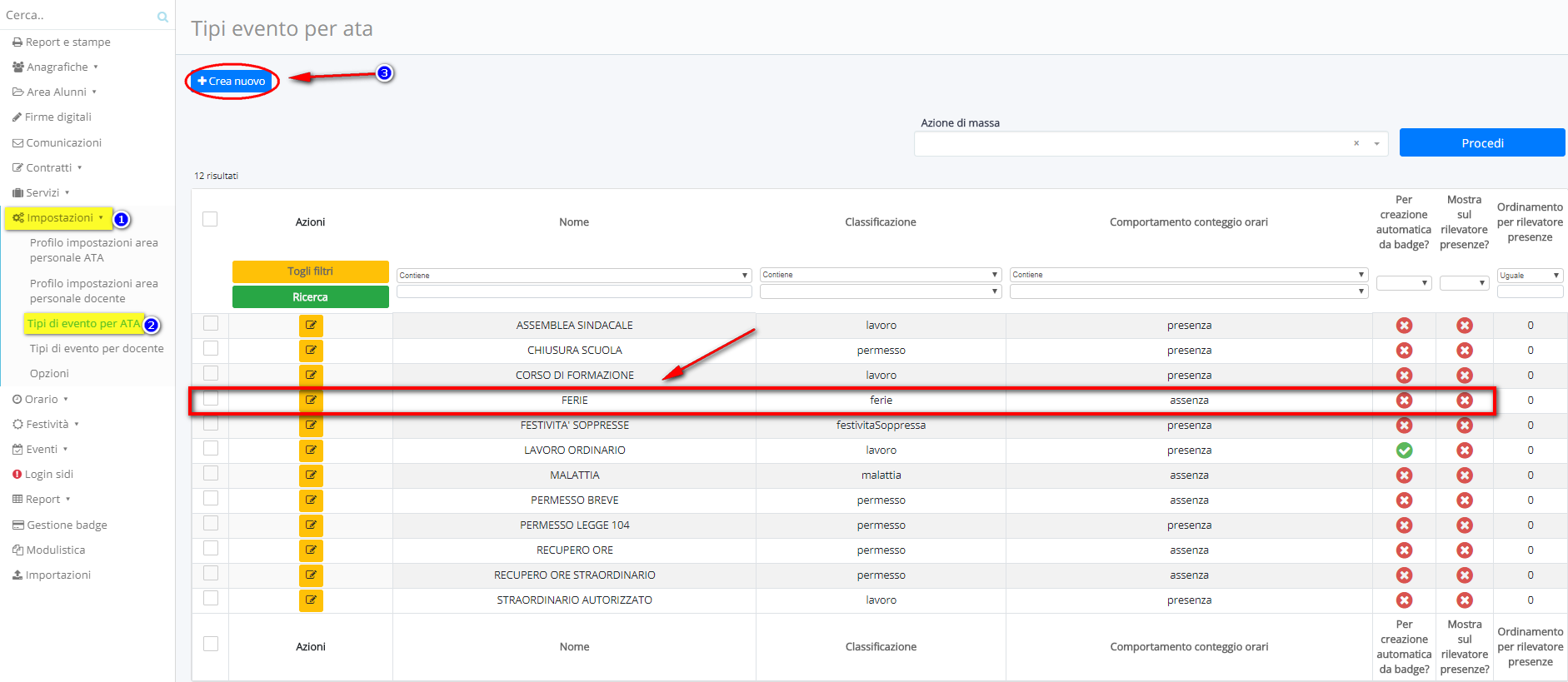
Dopo aver cliccato su "Crea Nuovo" basterà compilare i campi obbligatori previsti nell'apposito form come negli esempi sottostanti e cliccare sul pulsante "Salva".
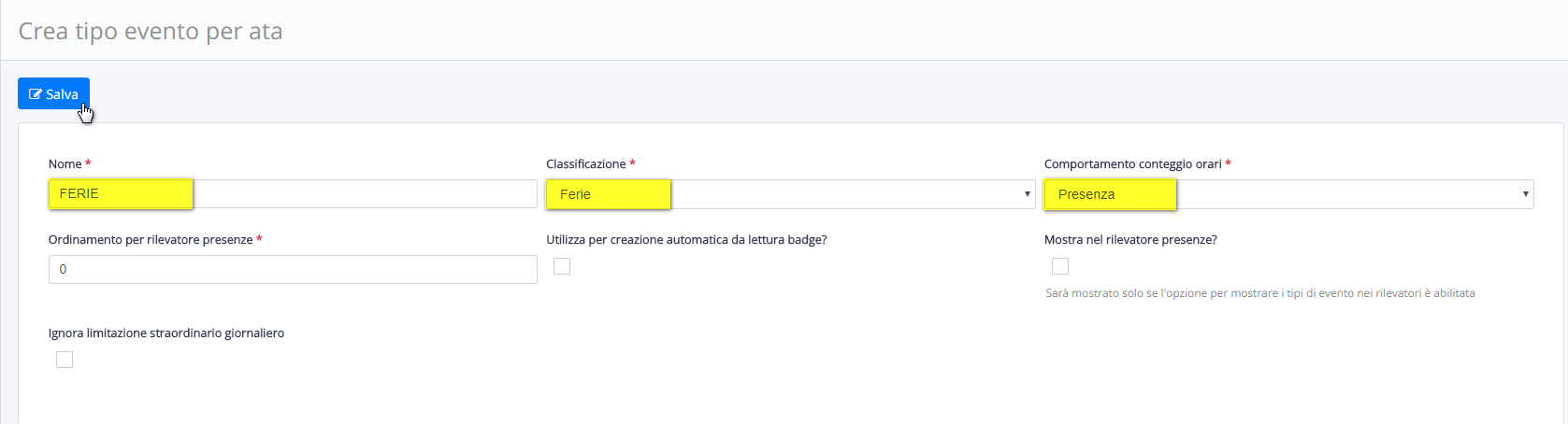
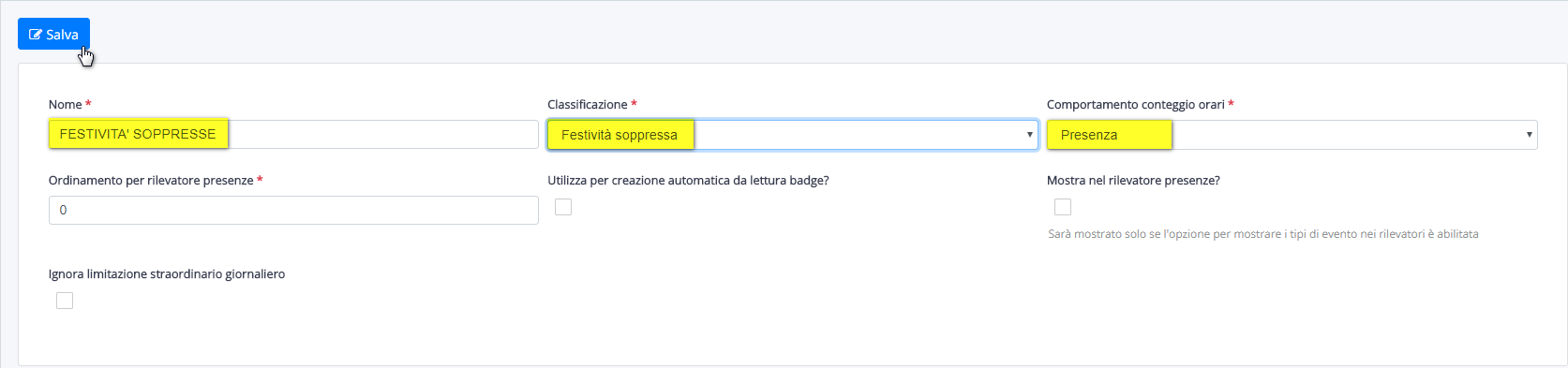
2) Inserire "Ferie" e "Festività Soppresse" pregresse.
Nel caso in cui dovessimo inserire il residuo dei giorni di ferie pregressi (Ferie anno precedente) o il saldo dei giorni di ferie previsti per l'anno in corso (Ferie anno corrente) abbiamo una sezione apposita all'interno del profilo di ogni singolo utente. Nella stessa area troviamo anche la possibilità di gestire il saldo delle festività soppresse.
Dal menù laterale basta cliccare su "Anagrafiche"-> "ATA"
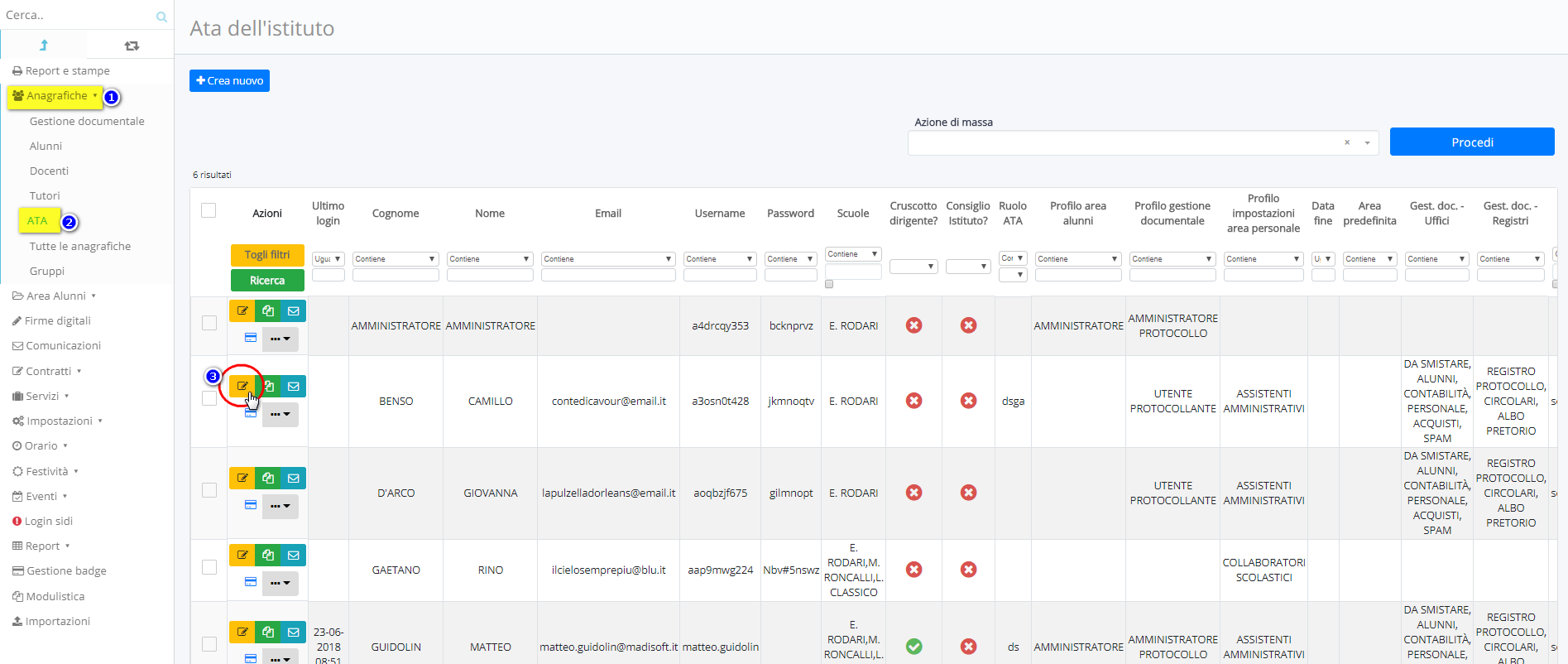
A questo punto visualizzeremo l'elenco del personale ATA dell'istituto e per poter gestire la situazione di ogni dipendente basterà cliccare sul pulsante arancione di modifica ![]() in corrispondenza dell'utente che ci interessa.
in corrispondenza dell'utente che ci interessa.
All'interno del profilo di ogni utente abbiamo diverse schermate a disposizione per gestire le varie opzioni disponibili. La sezione che ci interessa è "Scuole".
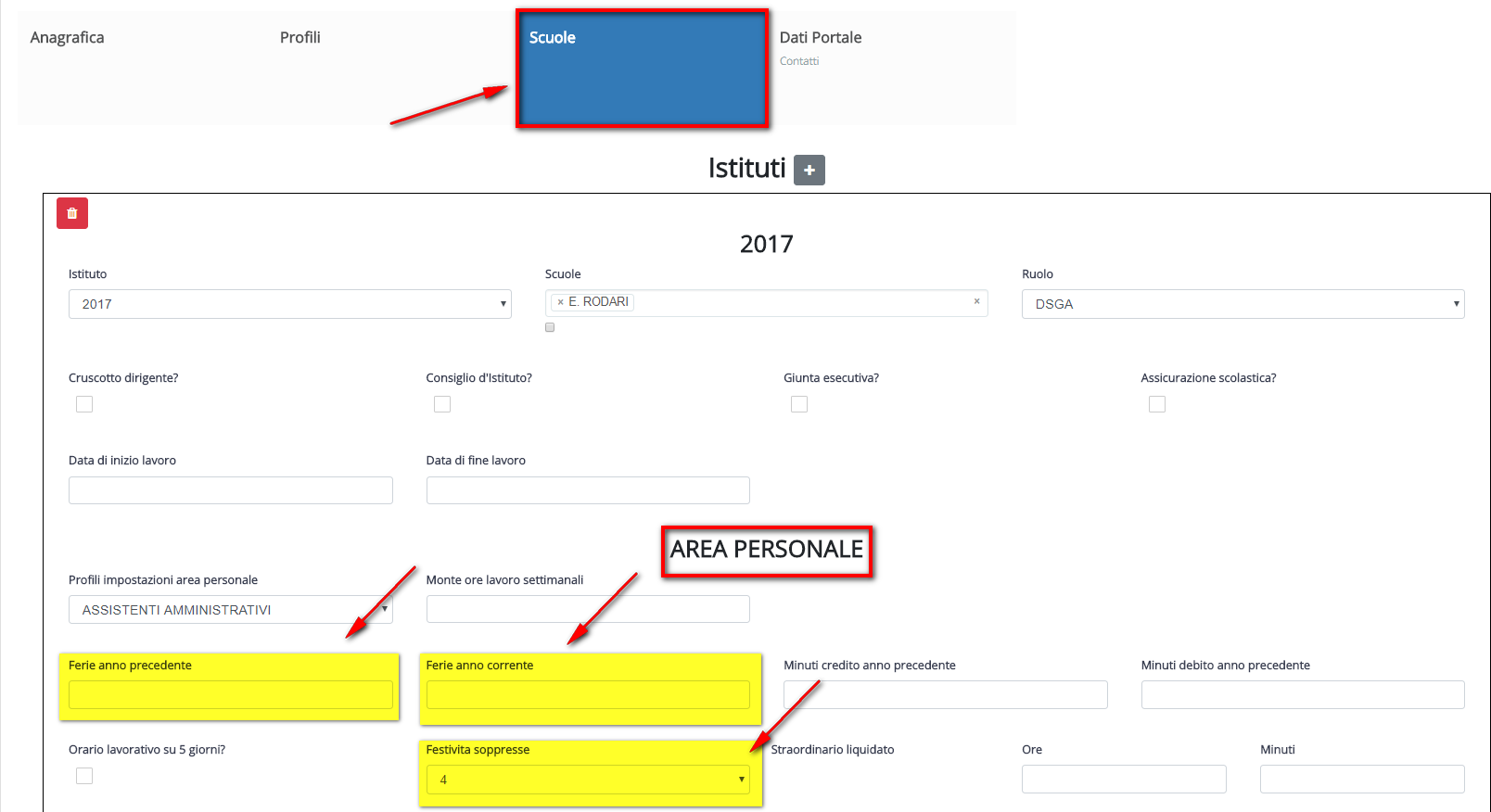
All'interno di "Scuole" nella parte dedicata ad "Area Personale" troviamo i box dedicati all'inserimento dei giorni di ferie residui dell'anno precedente, il saldo dei giorni di ferie dell'anno corrente e i giorni previsti per le festività soppresse (di base questo valore è impostato a 4 ma si può chiaramente modificare).
N.B.: Ciò che impostiamo qui servirà ad aggiornare il conteggio nei report ovvero dai totali che imposteremo in quesi box verranno scalati i giorni di ferie e/o festività soppresse che andremo di volta in volta ad inserire all'interno di Nuvola Rilevazione Presenze.
Esempio:
Se imposto 32 giorni di ferie anno corrente per un dipendente, man mano che andrò a inserire durante l'anno i giorni di ferie anno corrente goduti da questo utente essi verrano scalati dal totale iniziale. Quindi se ad esempio a Gennaio ho inserito un totale di 10 giorni ferie anno corrente per questo dipendente, risulteranno 22 giorni residui di ferie anno corrente nei totali del report di Gennaio.
32(totale giorni ferie anno corrente)-10(giorni di ferie anno corrente inseriti nei report)=22 giorni residui di ferie anno corrente.

1) Inserire "Ferie" e "Festività Soppresse" all'interno dei report credito/debito.
a) Inserire i giorni di Ferie
Si possono inserire i giorni di ferie (sia anno precedente che anno corrente) direttamente dai report credito/debito - ATA e credito/debito - ATA semplificato.
Nella colonna "Eventi" dei report possiamo infatti cliccare sul pulsantino ![]() e procedere all'inserimento dell'evento di ferie.
e procedere all'inserimento dell'evento di ferie.
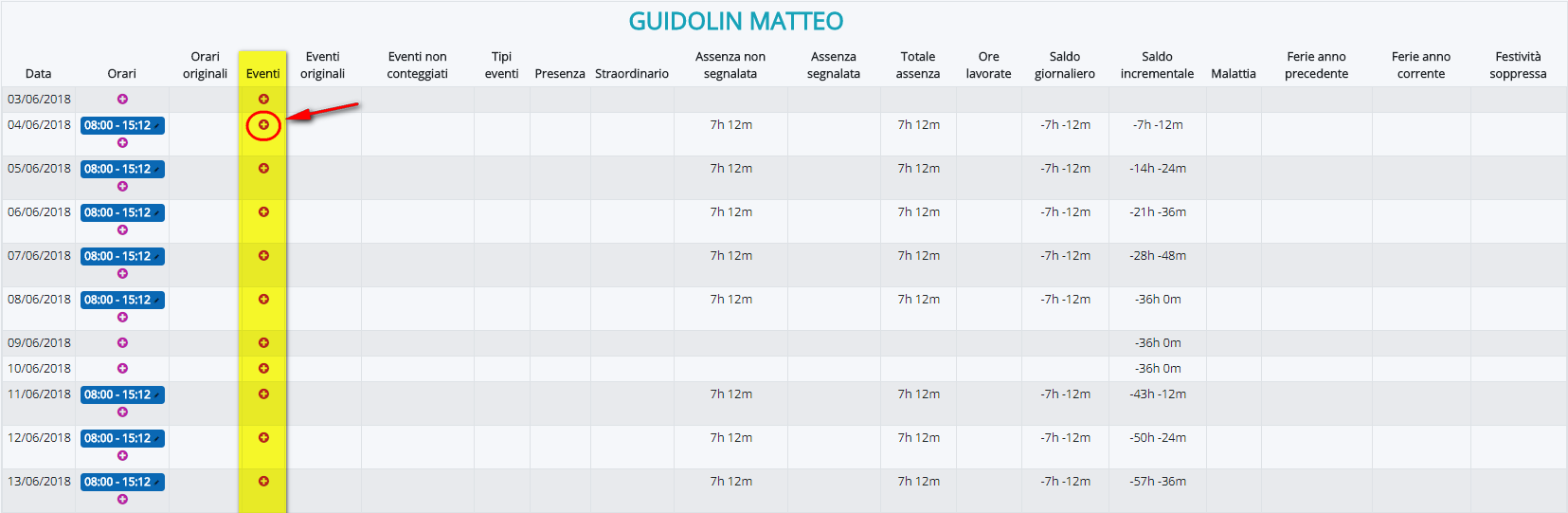
A questo punto basterà prestare attenzione a inserire correttamente questi dati:
1) Inserire il periodo di ferie (si possono inserire più giorni continuativi o un solo giorno). Non serve specificare l'orario ma i giorni.
2) Scegliere il Tipo di evento corretto.
3) Inserire il flag "Applica a tutto il giorno?"
4) Inserire il flag "Usa per ferie anno precedente?" o "Usa per ferie anno corrente?" a seconda del caso.
5) Opzionale: da usare solo nei casi in cui il giorno o i giorni di ferie debbano essere contati diversamente dal valore predefinito previsto (1-1,2-1,5).
6) Cliccare sul pulsante "Salva"
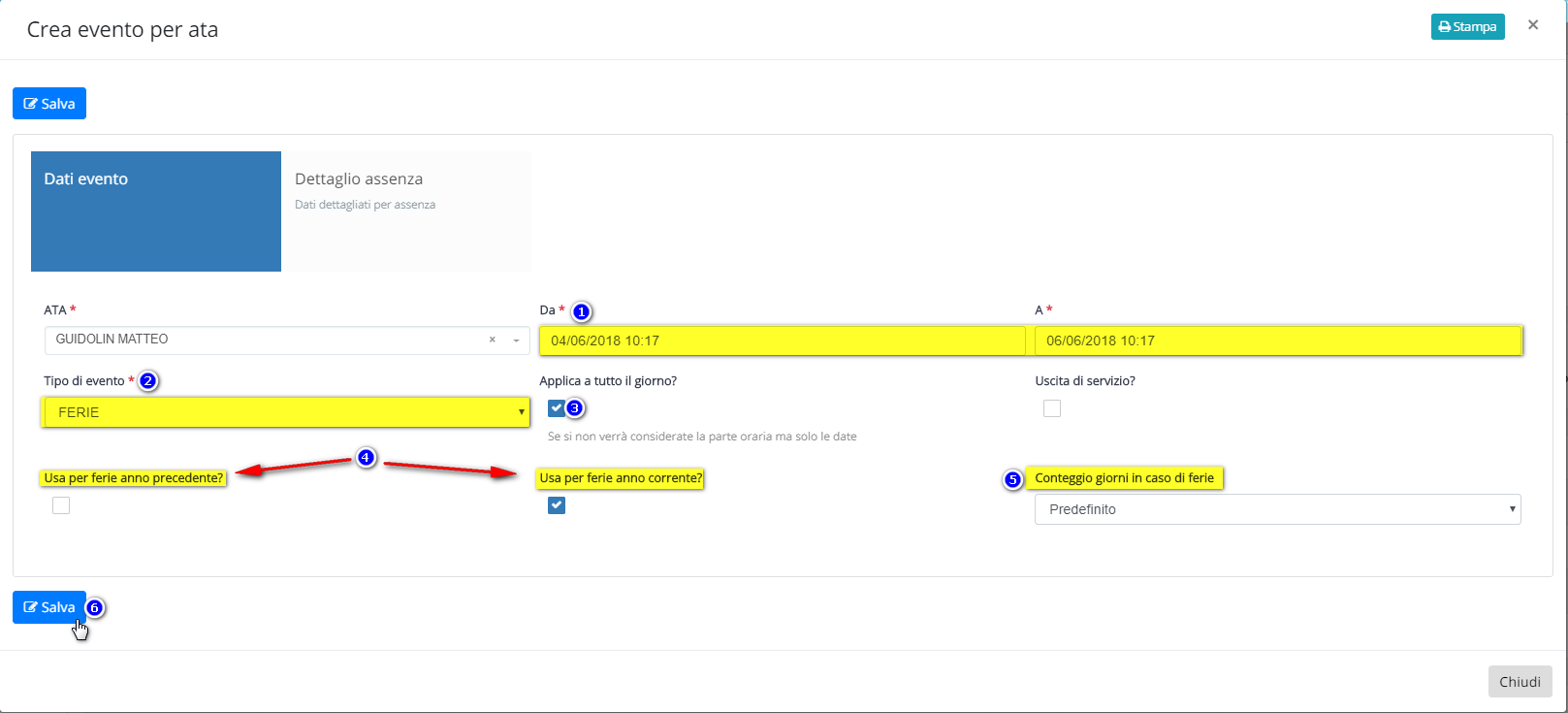
Il risultato dovrebbe essere simile a quello illustrato nell'immagine sottostante. In questo caso sono stati inseriti 3 giorni di ferie anno corrente continuativi.

b) Inserire giorni di Festività soppresse
Si possono inserire giorni di festività soppresse direttamente dai report credito/debito - ATA e credito/debito - ATA semplificato.
Nella colonna "Eventi" dei report possiamo infatti cliccare sul pulsantino ![]() e procedere all'inserimento dell'evento festività soppresse.
e procedere all'inserimento dell'evento festività soppresse.
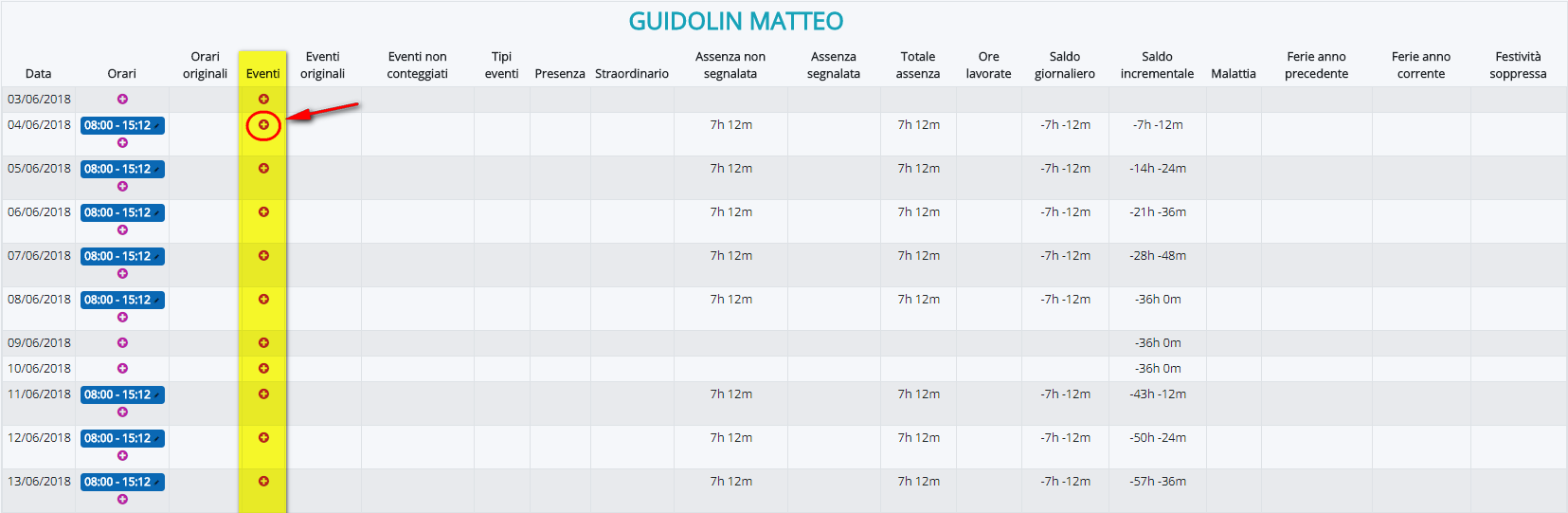
A questo punto basterà prestare attenzione a inserire correttamente questi dati:
1) Inserire il periodo di festività soppresse (si possono inserire più giorni continuativi o un solo giorno). Non serve specificare l'orario ma i giorni.
2) Scegliere il Tipo di evento corretto.
3) Inserire il flag "Applica a tutto il giorno?"
4) Cliccare sul pulsante "Salva"
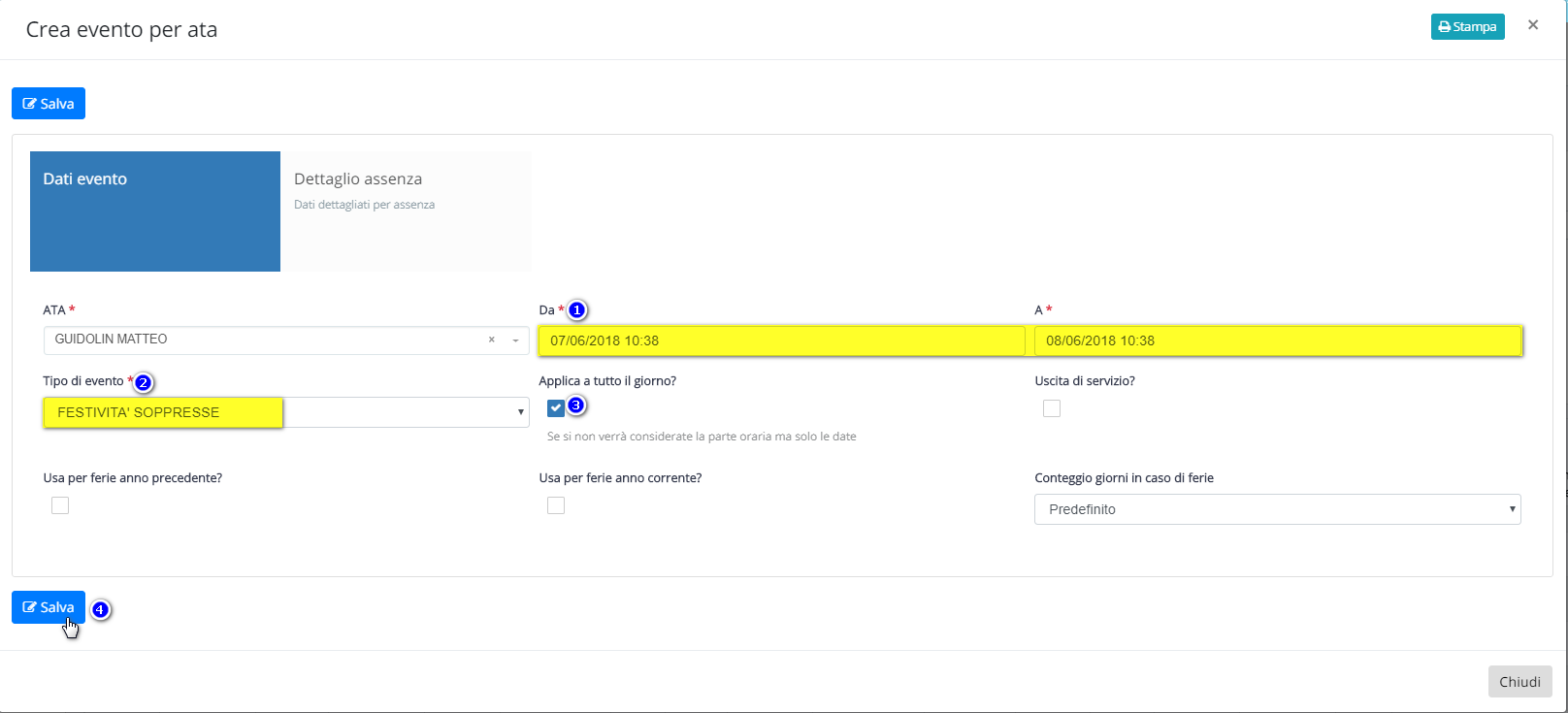
Il risultato dovrebbe essere simile a quello illustrato nell'immagine sottostante. In questo caso sono stati inseriti 2 giorni di festività soppesse.

Related Articles
Recuperare saldo ferie festività soppresse area personale da anno precedente
NB. Utilizzare la procedura indicata solo se lo scorso anno se lo scorso anno in "Impostazioni" -> "Opzioni" è stato impostato nell'opzione "Scelta modalità di calcolo ferie e festività soppresse" la scelta "Modalità calcolo stile Area Personale" Per ...Procedure di cambio anno nella Rilevazione Presenze
NB. Per gli utenti che non hanno il registro elettronico di Nuvola il cambio di anno viene effettuato in automatico il 01/09. Per gli utenti che hanno il registro elettronico di Nuvola il cambio di anno è una procedura manuale che si può effettuare ...Visualizzare il proprio residuo ferie
Per poter visionare il residue ferie occorre andare in area personale andare in "Ferie" -> "Ferie/Festività soppresse - ATA". Nella schermata si avrà la possibilità si seleziona uno o più nominativi (per i fruitori comparirà già in automatico il ...Come impostare la chiusura della scuola in Nuvola
Registro elettronico Per inserire la chiusura della scuola in Nuvola cliccare nel menù di sinistra "Area alunni→ Archivi→ Festività" Cliccare sul "pulsante crea nuovo" e impostare i dati necessari Cliccare quindi sul pulsante Salva. Questa operazione ...Gestione impostazione Rilevazione Presenze ATA/Docenti
Per poter gestire le impostazioni della Rilevazione Presenze occorre da segreteria andare nel menù laterale in "Gestione Badge". Sempre nel menù laterale di sinistra occorre andare nella sezione "Impostazioni ATA" o "Impostazioni docenti". Nella ...